Kā atjaunināt Kodi bibliotēku
Miscellanea / / January 08, 2022
Kodi, iepriekš XBMC, ir bezmaksas un atvērtā koda multivides centrs, kas ļauj lietotājiem piekļūt plašam multivides satura klāstam, instalējot pievienojumprogrammas. Tiek atbalstītas visas galvenās operētājsistēmas, tostarp Mac OS, Windows PC, Android, Linux, Amazon Fire Stick, Chromecast un citas. Kodi ļauj augšupielādēt savu filmu bibliotēku, skatīties TV tiešraidi no programmas un instalēt papildinājumus, lai sniegtu piekļuvi dažādiem laika pavadīšanas veidiem. Ir ļoti svarīgi pastāvīgi atjaunināt Kodi, lai nodrošinātu netraucētu darbību, taču ne vienmēr ir skaidrs, kā to izdarīt. Šodien mēs jums iemācīsim, kā automātiski un manuāli atjaunināt Kodi XBMC bibliotēku.
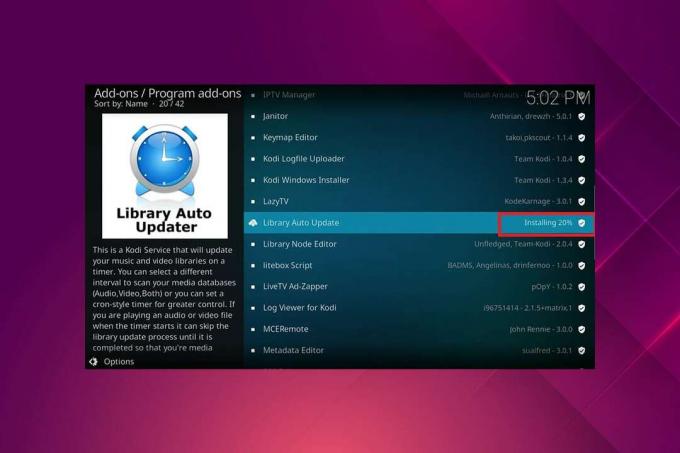
Saturs
- Kā atjaunināt XBMC Kodi bibliotēku
- Kāpēc izmantot Kodi ar VPN?
- Kā izvēlēties Kodi atjaunināšanas bibliotēkas opciju
- 1. metode: Kodi startēšanas atjaunināšana.
- 2. metode: atjauniniet manuāli
- 3. metode: izmantojiet Kodi automātiskās atjaunināšanas papildinājumu
- 4. metode: instalējiet Watchdog pievienojumprogrammu
- Pro padoms: kā izvēlēties VPN Kodi
Kā atjaunināt XBMC Kodi bibliotēku
The Kodi Bibliotēka ir visa pamatā, tāpēc pārliecinieties, vai tā ir atjaunināta. Tādā veidā varēsiet skatīt jaunākos augšupielādētos seriālus un filmas. Ja jums ir milzīga failu bibliotēka vai bieži atjaunināt XBMC bibliotēku, to var būt sarežģīti sakārtot. Jums ir nepieciešams līdzeklis, lai saglabātu bibliotēku sakārtotu un atjauninātu, nepārtraukti nepievienojot tai jaunus failus vai neveicot atkārtotus bibliotēkas jauninājumus.
Piezīme: Ja jūsu mūzikas kolekcija ir salīdzinoši statiska vai otrādi, Kodi to atļauj atsevišķi mainīt video bibliotēkas un mūzikas bibliotēkas iestatījumus.
Kāpēc Vai izmantot Kodi ar VPN?
Lai gan Kodi programmatūra ir atvērtā pirmkoda, bezmaksas un legāla, daži no pieejamajiem papildinājumiem ļauj nelegāli piekļūt saturam. Jūsu vietējais interneta pakalpojumu sniedzējs, visticamāk, pārraudzīs tiešraides straumēšanu, TV un filmu spraudņus un ziņos par tiem valdībai un biznesa iestādēm, tādējādi atstājot jūs atklātu katru reizi, kad atveraties tiešsaistē. Tādēļ varat izmantot virtuālo privāto tīklu, lai pasargātu sevi no pakalpojumu sniedzēju izspiegošanas. VPN darbojas kā barjera starp jums un lejupielādēto saturu. Izlasiet mūsu ceļvedi Kas ir VPN? Kā tas strādā?
Par laimi, lai to paveiktu, ir vairākas dažādas metodes. Šajā ziņojumā mēs jums iemācīsim, kā manuāli vai automātiski veikt XBMC atjaunināšanas bibliotēkas procesu.
Ja vēl neesat izmantojis šo apbrīnojamo lietotni, izlasiet mūsu ceļvedi Kā instalēt Kodi.
Kā izvēlēties Kodi atjaunināšanas bibliotēkas opciju
Atkarībā no lietošanas pakāpes un īpašajām prasībām mēs esam parādījuši dažādus alternatīvus veidus, kā atjaunināt Kodi bibliotēku.
- Ikdienas Kodi lietotājiem ar nelielām satura bibliotēkām, lai bibliotēka būtu atjaunināta, pietiek tikai ar noklusējuma Kodi opciju iespējošanu, lai atjauninātu bibliotēku startēšanas laikā.
- Bibliotēkas automātiskās atjaunināšanas papildinājums ir visaptverošāks risinājums, kas automātiski atjauninās jūsu bibliotēku, nepiespiežot restartēt Kodi.
- Visbeidzot, jums vajadzētu izmantot Watchdog, ja vēlaties precīzāku kontroli un iespēju nekavējoties augšupielādēt failus savā kolekcijā.
1. metode: Kodi startēšanas atjaunināšana
Vienkāršākā pieeja, lai nodrošinātu, ka jūsu bibliotēka tiek atjaunināta, ir Kodi atjaunināt bibliotēku startēšanas laikā. Lūk, kā to izdarīt:
1. Atvērt Kodi lietotne un noklikšķiniet uz Gearikonu augšpusē Sākuma ekrāns atvērt Iestatījumi, kā parādīts.

2. Pēc tam atlasiet Plašsaziņas līdzekļi opciju.
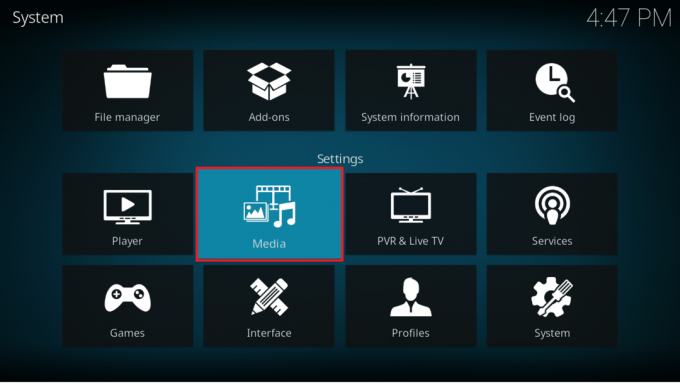
3. Iekš Bibliotēka izvēlne, slēdzis Ieslēgts pārslēgs uz Startēšanas laikā atjauniniet bibliotēku zem video bibliotēka un Mūzikas bibliotēka sadaļas, parādītas izceltas.
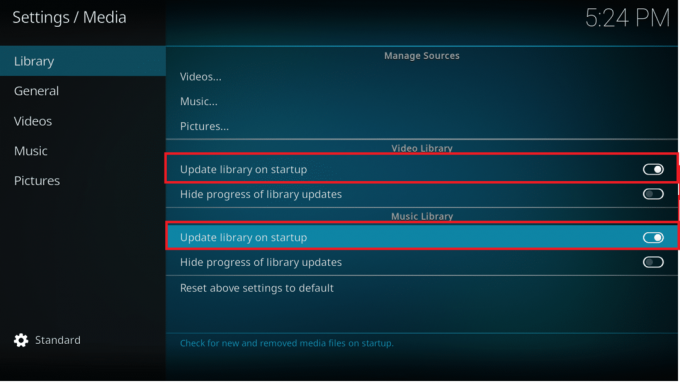
Šeit Kodi automātiski pievienos jaunākos failus bibliotēkai katru reizi, kad atverat lietojumprogrammu. Tomēr, ja jūsu ierīcē vienmēr ir atvērts un darbojas Kodi, tas nebūs īpaši noderīgi.
Lasi arī: Kā skatīties Kodi NBA spēles
2. metode: atjauniniet manuāli
Jums var būt nepieciešams manuāli atjaunināt savu bibliotēku šādos gadījumos:
- Varbūt jums nav nepieciešama visa ierīce, lai regulāri atjauninātu materiālu.
- Papildinājuma instalēšana un iestatīšana bibliotēkas automātiskai atjaunināšanai var nebūt tā vērta, ja ik pēc dažām nedēļām pievienosit savai bibliotēkai jaunu saturu.
Tā kā šī ir Kodi iebūvētā funkcija, process ir diezgan vienkāršs. Lūk, kā manuāli atjaunināt savu XBMC Kodi bibliotēku:
1. Uz Kodi sākuma ekrāns, izvēlieties kādu no sānu cilnēm, ko vēlaties atjaunināt, piemēram, Filmas, TV vai mūzikas video.
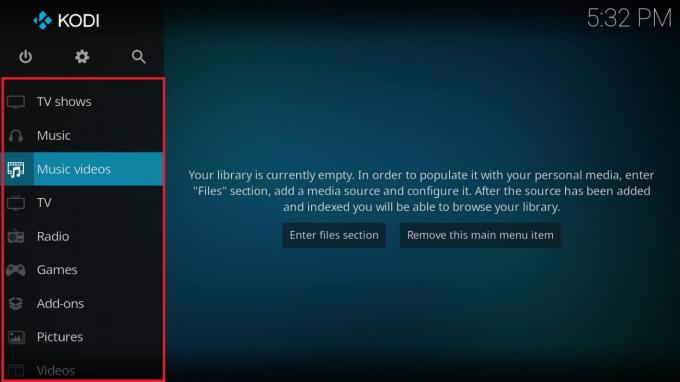
2. Nospiediet uz kreisais bulttaustiņš tastatūrā, lai atvērtu kreisās puses izvēlni.
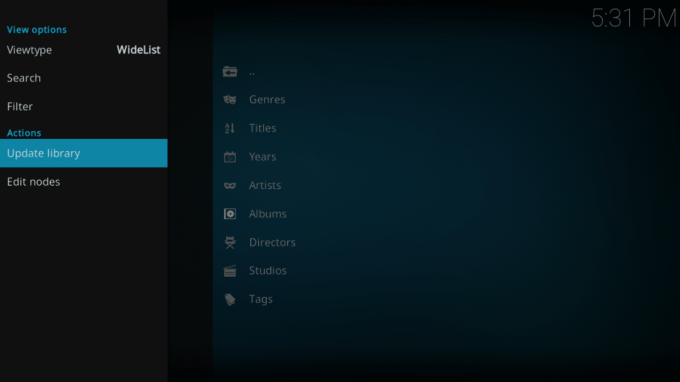
3. Lai sāktu atjaunināšanas procesu, noklikšķiniet uz Atjaunināt bibliotēku kreisajā rūtī, kā parādīts attēlā. Tādā veidā jūs varat manuāli atjaunināt XBMC bibliotēku.
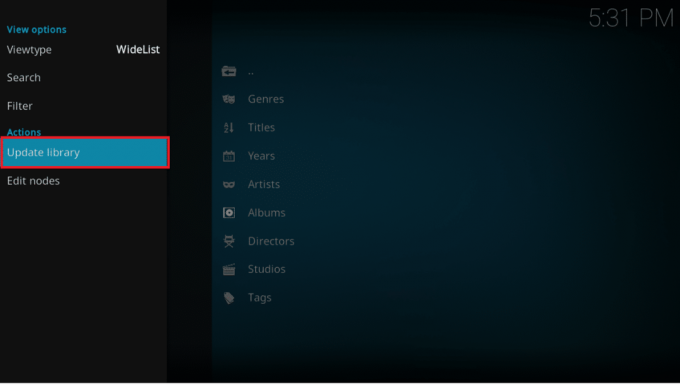
Lasi arī:Kā pievienot izlasi Kodi
3. metode: izmantojiet Kodi automātiskās atjaunināšanas papildinājumu
Ir papildinājums, kas var palīdzēt iestatīt Kodi ierīci tā, lai jūsu bibliotēka būtu automātiski atjaunināts ar iepriekš noteiktu biežumu. Bibliotēkas automātiskās atjaunināšanas papildinājums, ko var atrast oficiālajā Kodi repozitorijā, ir lielisks veids, kā ieplānot bibliotēkas atsvaidzināšanu brīvajā laikā. To ir viegli iestatīt un lietot, lai jūsu kolekcija būtu kārtībā. Lūk, kā atjaunināt XBMC Kodi bibliotēku, izmantojot papildinājumu:
1. Dodieties uz Papildinājumi cilne kreisajā rūtī Kodi sākuma ekrāns.

2. Noklikšķiniet uz atvērta kaste ikona kreisajā rūtī Papildinājumi izvēlne, parādīta iezīmēta.

3. Izvēlieties Instalējiet no krātuves opciju no saraksta.

4. Izvēlies Programmas papildinājumi opciju no izvēlnes, kā parādīts attēlā.
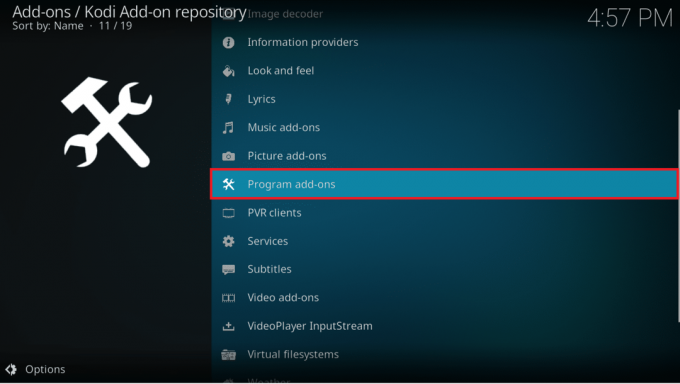
5. Klikšķiniet uz Bibliotēkas automātiskā atjaunināšana.
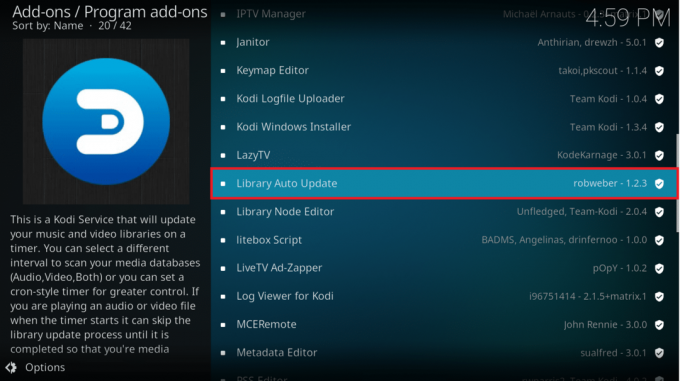
6. Papildinājuma informācijas lapā noklikšķiniet uz Uzstādīt poga, parādīta iezīmēta.
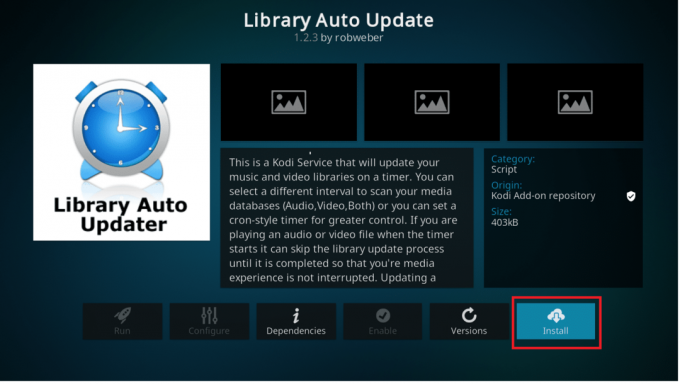
7. Tiks sākta papildinājuma lejupielāde un instalēšana. Varat skatīt tā norisi, kā parādīts attēlā.
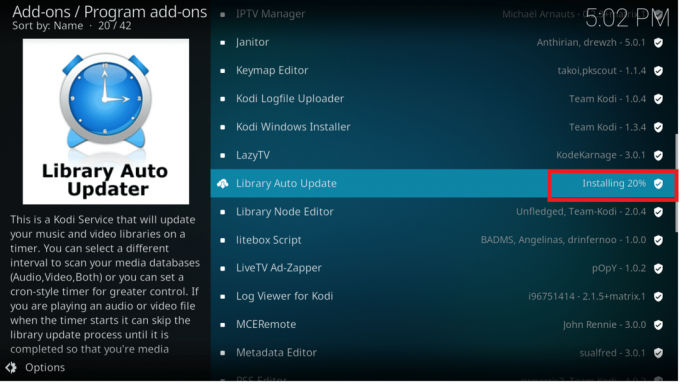
Bibliotēkas automātiskā atjaunināšana pēc noklusējuma tiks atsvaidzināts reizi dienā. Ja vien neatjaunojat materiālus biežāk, lielākajai daļai cilvēku ar to vajadzētu pietikt.
Lasi arī: Kā skatīties NFL vietnē Kodi
4. metode: instalējiet Watchdog pievienojumprogrammu
Plānotie atjauninājumi ir ērti, taču ar tiem nepietiek, ja bieži pievienojat multivides failus. Tas jo īpaši attiecas uz gadījumiem, kad esat iestatījis automātisku ierīci jaunu TV programmu ierakstīšanai vai lejupielādei un vēlaties tās skatīt, tiklīdz tās kļūst pieejamas. Šādos apstākļos Watchdog ir jums nepieciešamais papildinājums. Watchdog Kodi papildinājums nodrošina unikālu pieeju bibliotēkas atjauninājumiem. Tā vietā, lai darbotos ar taimeri uzrauga jūsu avotus fonā un atjaunina tos, tiklīdz tiek konstatētas izmaiņas. Forši, pareizi!
1. Palaist Kodi. Iet uz Papildinājumi > Papildinājumu pārlūkprogramma > Instalēt no repozitorija kā norādīts iepriekšējā metodē.

2. Šeit noklikšķiniet uz Pakalpojumi, kā attēlots.
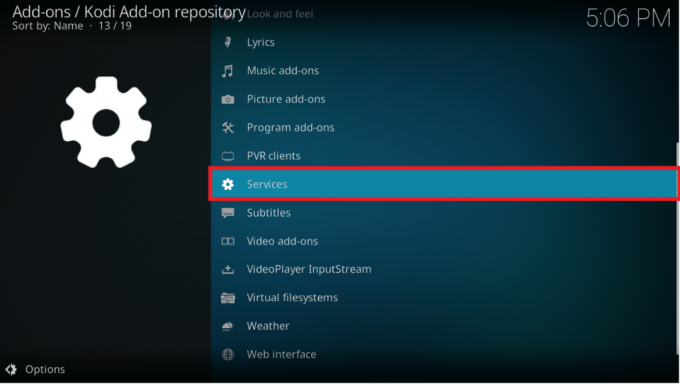
3. Pēc tam izvēlieties Bibliotēkas sargsuns no pakalpojumu saraksta.
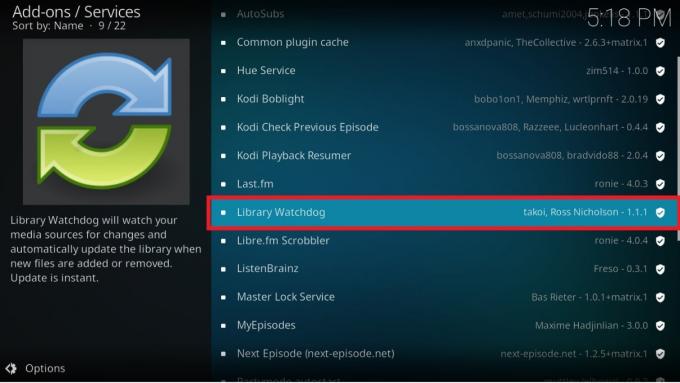
4. Lai lejupielādētu un instalētu papildinājumu, noklikšķiniet uz Uzstādīt pogu no apakšējā labā stūra.

Pēc noklusējuma nekas nav jāmaina, jo tas sāks skatīties jūsu avotus un atjaunināt bibliotēku, tiklīdz kaut kas mainās. Lai ēdienkarte būtu kārtīga, ieslēdziet tīrīšanas funkciju, lai noņemtu failus no bibliotēkas, ja tie tiek iznīcināti avotā.
Lasi arī: Kā spēlēt Steam spēles no Kodi
Pro padoms: kā izvēlēties VPN Kodi
Lai garantētu, ka jūsu VPN netraucē Kodi satura skatīšanai, pārliecinieties, ka tas piešķir prioritāti šādām funkcijām:
- Ātrs lejupielādes ātrums: Sakarā ar papildu attāluma datu pārraidi, kā arī šifrēšanas izmaksas, visi VPN rada zināmu aizkavi. Tas var ievērojami samazināt video kvalitāti, īpaši, ja vēlaties HD kvalitāti. Ja, izmantojot VPN, jums ir svarīgs ātrums, pārliecinieties, ka jūsu pakalpojumam prioritāte ir ātriem servera savienojumiem.
- Nulles reģistrēšanas politika: Slavens VPN pakalpojumu sniedzējs ievēro stingru politiku, lai papildus datu šifrēšanai un anonimizācijai neveiktu ierakstus par lietotāju uzvedību. Tā kā jūsu konfidenciālā informācija nekad netiek saglabāta ārējā datorā, tas nodrošina īpaši augstu aizsardzības līmeni. Ja VPN reģistrēšanas politika nav norādīta iepriekš, sāciet meklēt labāku iespēju.
- Atļaut visus trafiku un failu tipus: Daži VPN ierobežo failu veidus un trafiku, ko lietotāji var lejupielādēt, piemēram, straumēm un P2P materiāliem. Tas var efektīvi padarīt Kodi nelietojamu.
- Serveru pieejamība: Virtuālo atrašanās vietu maiņa, lai piekļūtu ģeogrāfiski bloķētam saturam, ir viena no galvenajām VPN izmantošanas priekšrocībām. Jo vairāk serveru piedāvā VPN, jo labāk tas ir piemērots Kodi straumēšanai.
Bieži uzdotie jautājumi (FAQ)
Q1. Kas ir Kodi bibliotēka?
Ans. Pirmoreiz instalējot Kodi, tai nav ne jausmas, kur un kādi ir jūsu faili. Jūsu multivides vienumi, piemēram, TV sērijas, filmas un mūzika, tiek glabāti Kodi bibliotēkā. Datu bāzē ir visu jūsu multivides līdzekļu atrašanās vietas, kā arī vāka noformējums, piemēram, filmu plakāti, un metadati, piemēram, aktieri, faila tips un cita informācija. Pievienojot kolekcijai filmas un mūziku, jums ir jāatjaunina bibliotēka, lai varētu ērti piekļūt multividei, izmantojot norādītās izvēlnes.
Q2. Kas notiek, kad Kodi bibliotēka tiek atjaunināta?
Ans. Atjauninot Kodi bibliotēku, tā meklē visus jūsu datu avotos, lai redzētu, kuras filmas un TV sērijas esat saglabājis. Tajā tiks izmantotas tādas vietnes kā themoviedb.com vai thetvdb.com, lai iegūtu metadatus, piemēram, aktieri, stāstījumu un vāka noformējumu. Kad tas sapratīs, kāda veida failus tas skatās, tas atklās arī visus failus, kas vairs nav pieejami, ļaujot jums atbrīvot multivides bibliotēku no nevajadzīgiem vienumiem.
Ieteicams:
- 10 labākie Indijas Kodi kanālu papildinājumi
- Kā izgriezt video operētājsistēmā Windows 10, izmantojot VLC
- 3 veidi, kā apturēt Spotify atvēršanu startēšanas laikā operētājsistēmā Windows 11
- 15 populārākās bezmaksas sporta straumēšanas vietnes
Mēs ceram, ka šī informācija bija noderīga un ka jūs varējāt atrisināt, kā to izdarīt veiktKodi atjaunināšanas bibliotēkas process, manuāli un automātiski. Pastāstiet mums, kura no stratēģijām jums darbojās vislabāk. Tāpat, ja jums ir kādi jautājumi/ieteikumi saistībā ar šo rakstu, droši uzdodiet tos komentāru sadaļā.


![Izlabojiet kļūdu, Google Chrome pārtrauca darboties [ATRISINĀTS]](/f/a50e03b1eb5e502e6c0696576b6592a4.png?width=288&height=384)
